[视频]添加了动画的ppt如何保存为视频格式
关于李开复添加了动画的ppt如何保存为视频格式,期待您的经验分享,谢谢你帮我,祝你快乐,愿你事事如意
!
更新:2024-03-30 19:59:27优选经验
来自百度https://www.baidu.com/的优秀用户去你妹的擦靠,于2018-12-04在生活百科知识平台总结分享了一篇关于“添加了动画的ppt如何保存为视频格式菱智”的经验,非常感谢去你妹的擦靠的辛苦付出,他总结的解决技巧方法及常用办法如下:
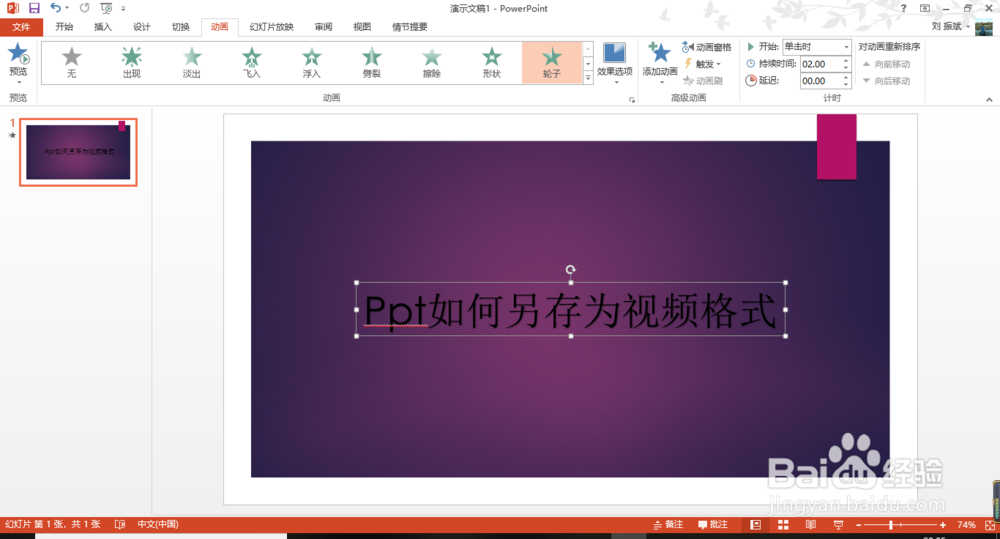 [图]2/7
[图]2/7 [图]3/7
[图]3/7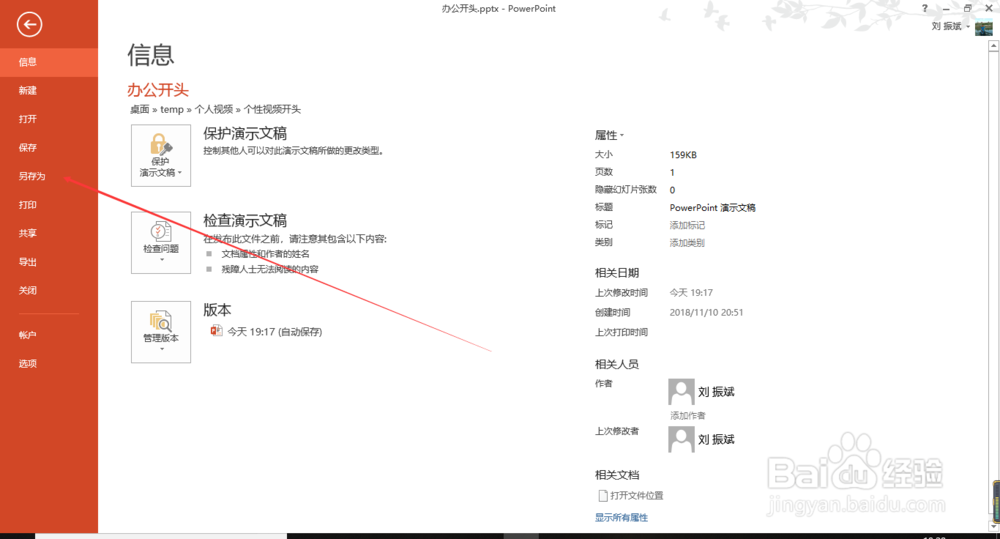 [图]4/7
[图]4/7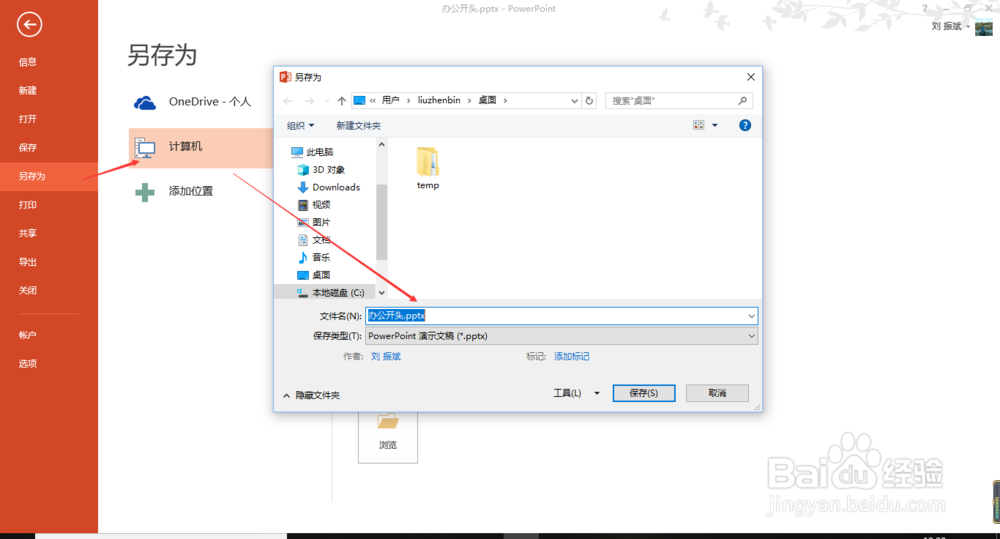 [图]5/7
[图]5/7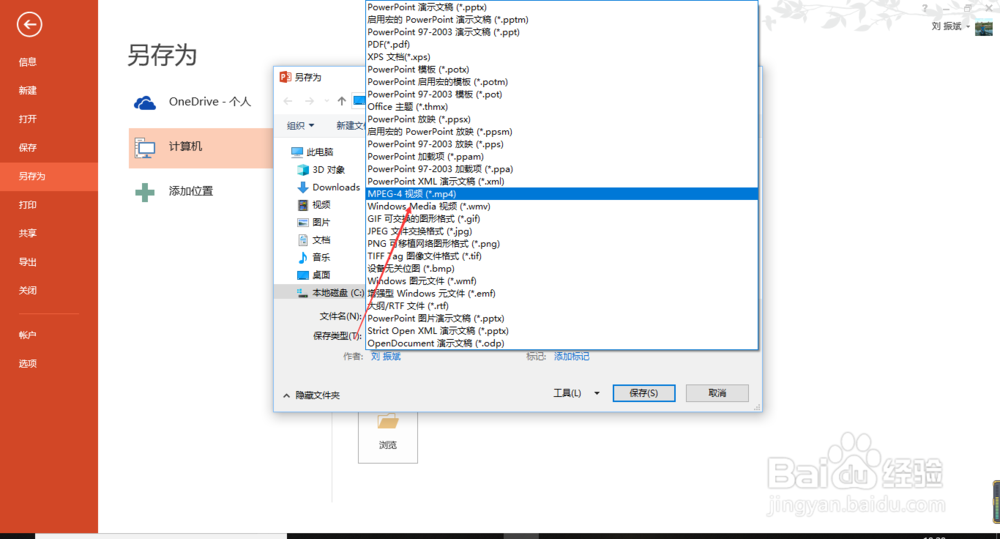 [图]6/7
[图]6/7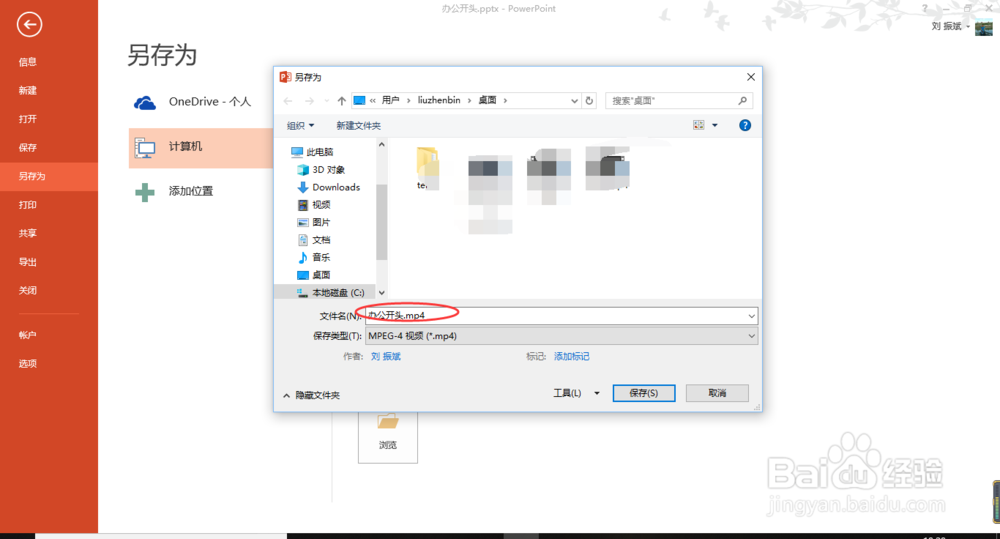 [图]7/7
[图]7/7 [图]PPT动画视频转换MP4职场办公
[图]PPT动画视频转换MP4职场办公
28218制作完动画ppt后如何将其转换为视频格式的文件,这里为大家详细介绍操作方法。
方法/步骤
1/7分步阅读打开需要保存为视频格式的ppt文件
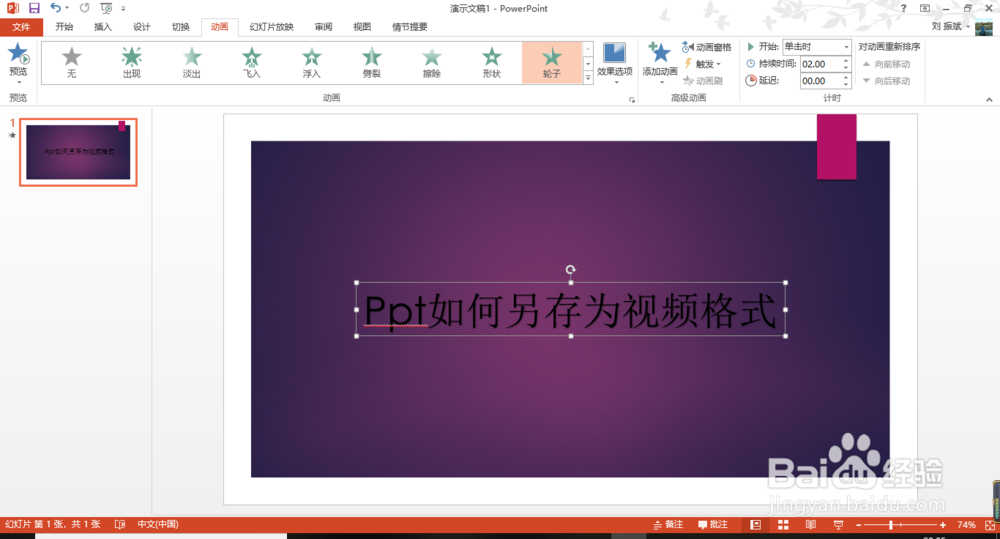 [图]2/7
[图]2/7可以点击ppt动画预览,查看ppt动画效果,用来与之后另存的视频格式进行对比。
 [图]3/7
[图]3/7单击文件,进入文件文件信息界面,选择“另存为”
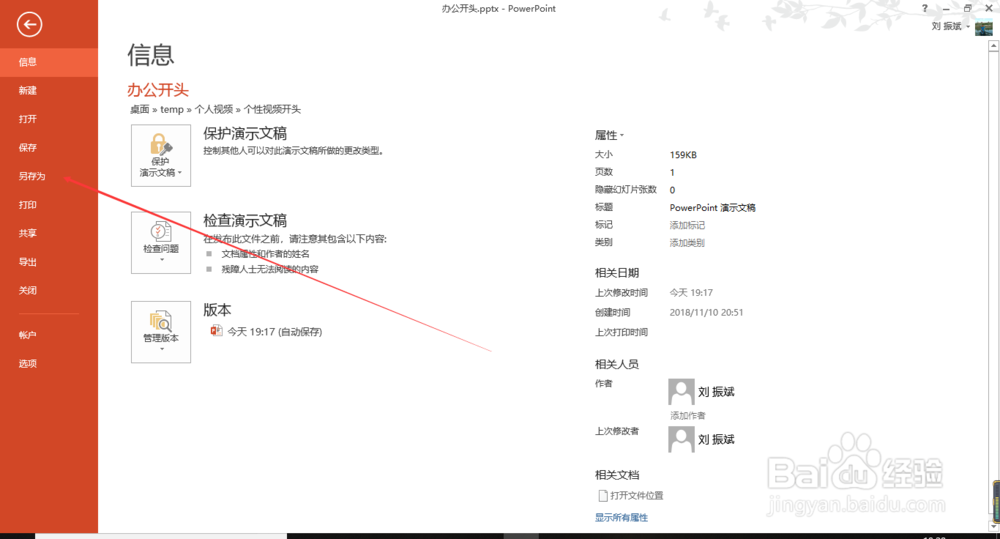 [图]4/7
[图]4/7选择“另存为”后,选择相应的存放路径后,不要急于直接点击保存
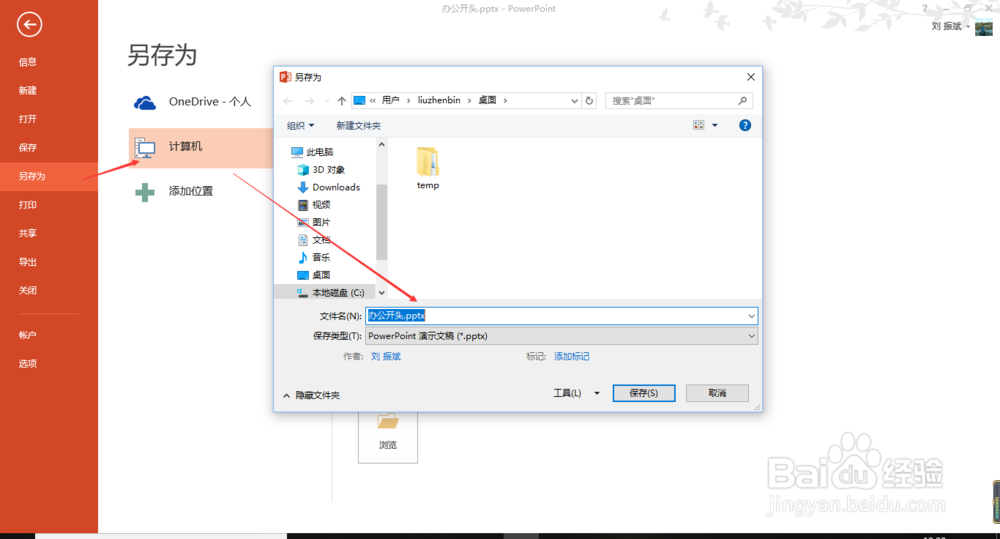 [图]5/7
[图]5/7在保存类型中选择视频格式mp4
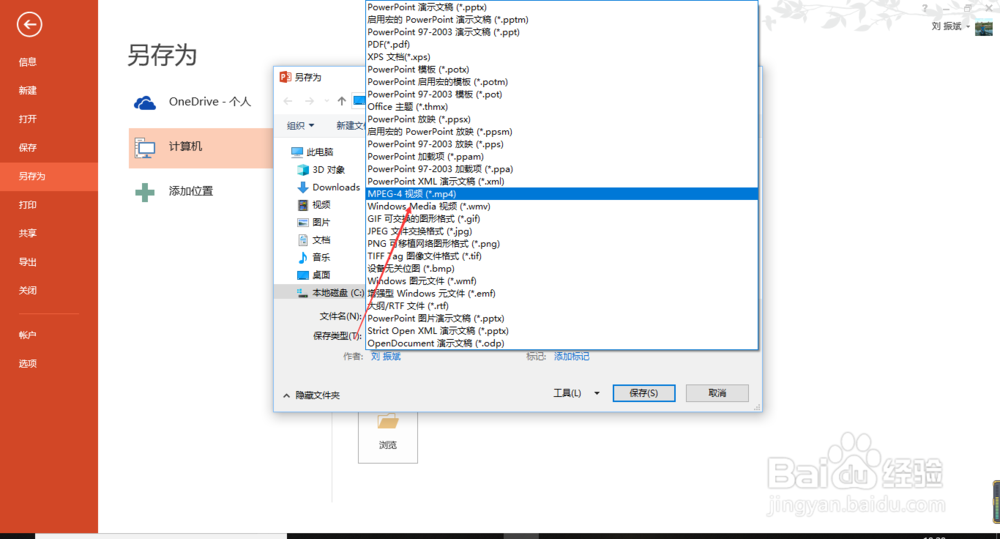 [图]6/7
[图]6/7选择后可以看到文件类型自动换为.mp4的格式,点击保存。
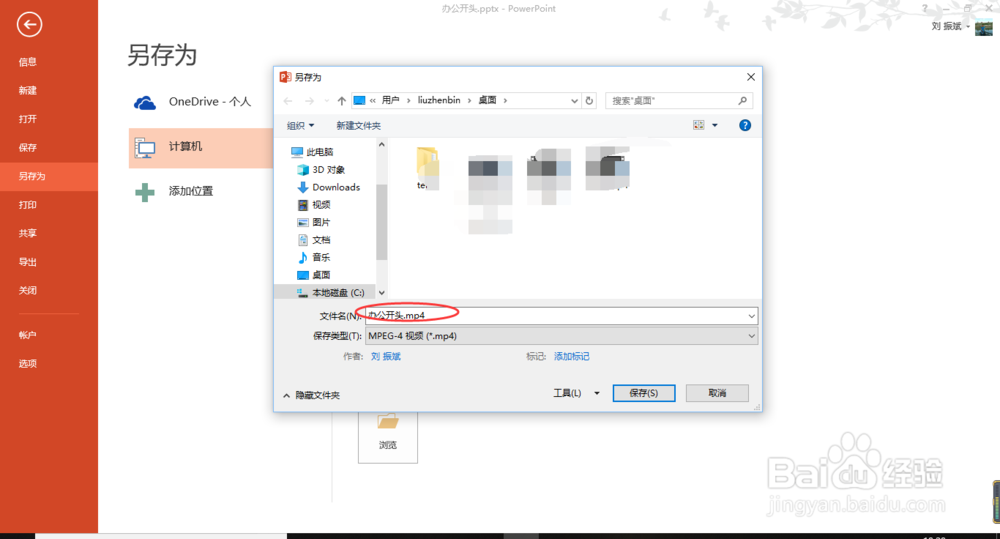 [图]7/7
[图]7/7打开另存的mp4格式文件,可以看到效果和ppt动画效果一致,是不是非常好用呢?
 [图]PPT动画视频转换MP4职场办公
[图]PPT动画视频转换MP4职场办公编辑于2018-12-04,内容仅供参考并受版权保护
经验备注
我发现了这篇经验很有用:你也认同《添加了动画的ppt如何保存为视频格式》的经验分享有价值,就请和朋友们一起分享吧。另外,添加了动画的ppt如何保存为视频格式的经验内容仅供参考,如果您需解决具体问题(尤其法律、医学等领域),建议您详细咨询相关领域专业人士。经验知识实用生活指南-解决你所有的生活难题!未经许可,谢绝转载。本文网址:https://www.5058.cn/article/ff42efa9f79602c19e2202a5.html
情感/交际经验推荐
- Q[视频]什么情况airpods怎么改名字
- Q告诉教你如何做一个成功的演讲者
- Q了解下情侣之间如何相处才能长久
- Q可以如何写情侣甜蜜恩爱语写
- Q原创女人一旦对男人动了真情会有什么样的表...
- Q这种女人微信回复一个“嗯”字是什么意思?
- Q假如怎么追自己喜欢的人
- Q帮助下如何免费开网店详细步骤 新手篇
- Q怎么讲如何提高你的沟通技巧
- Q热点单删微信好友再加回来他有消息提示吗
- Q最近男人怎样做,女人才能越来越喜欢你?
- Q在哪里怎样布置两人生日浪漫房间
- Q帮助下怎样让自己变得有气质
- Q有办法闺蜜生日送什么礼物合适?
- Q哪个女朋友(女生)生理期肚子疼怎么办?
- Q有哪些如何让一个内向的人变外向 变得越来越...
- Q想要怎么知道男人喜欢你?
- Q优秀读心术?教你如何看透一个人
- Q阐述如何才能不生气?如何控制自己的情绪?
- Q度小视怎么开启青少年模式
- Q[视频]快手个人介绍怎么写
- Q做好用户行为分析的方法
- Q[视频]怎么洗杨梅
已有 81688 位经验达人注册
已帮助 177826 人解决了问题


